Використання ігрового режиму на телевізорі Samsung Smart TV

Покращуйте свій ігровий процес за допомогою оптимізованої якості зображення та низької затримки, використовуючи функцію Game Mode на вашому Samsung Smart TV. Ігровий режим забезпечує захоплюючий досвід без розмиття руху чи заїкань навіть на великому екрані.
Насолоджуйтесь реалістичною грою з ігровим режимом
Ігровий режим має автоматично вмикатися, коли ігрові консолі під’єднані до телевізора Samsung. Ваш телевізор виявить вашу Xbox Series X/S, Xbox One X/S, PlayStation 5 або PlayStation 4, а потім автоматично перемикнеться в ігровий режим без додаткових зусиль. Після чого ви зможете насолоджуватися грою із ігровим режимом!

Підключення ігрової консолі до телевізора
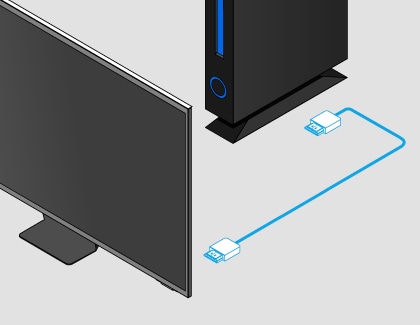
Зверніть увагу: Залежно від моделі ваш телевізор Samsung 4K може мати більше одного порту HDMI 4K @ 120 Гц (усі вони позначені піктограмою ігрового контролера). Обов’язково використовуйте кабель HDMI 2.1, щоб покращити ваші враження від гри.
Зверніть увагу: Ігровий режим може не активуватися автоматично на деяких ігрових консолях.
Підключення ПК до телевізора
Зверніть увагу: Залежно від моделі ваш телевізор Samsung 4K може мати більше одного порту HDMI 4K @ 120 Гц (усі вони позначені піктограмою ігрового контролера). Функція 4K при 144 Гц доступна лише в деяких моделях.
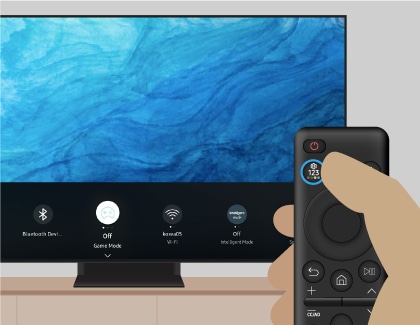
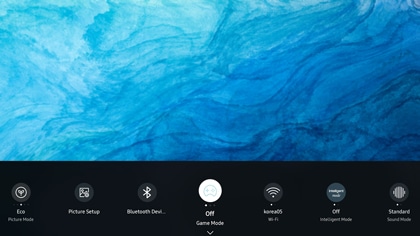
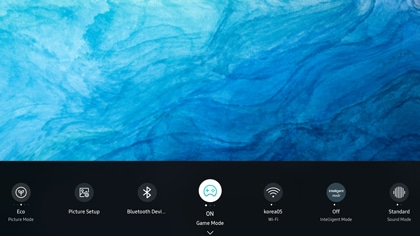
Увімкніть Input Signal Plus
Ваш Samsung Smart TV уже має чудову якість зображення, але Input Signal Plus зробить її ще кращою. Цей параметр розширює діапазон вхідного сигналу для з’єднань HDMI. У результаті графіка стане чіткішою, тож буде здаватися, що ви справді потрапили в гру.
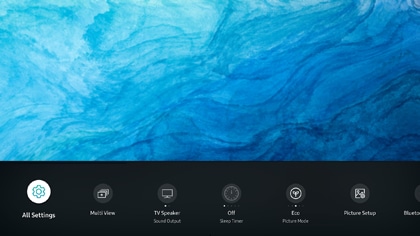
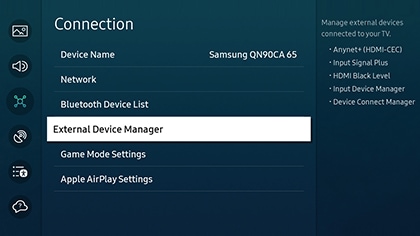
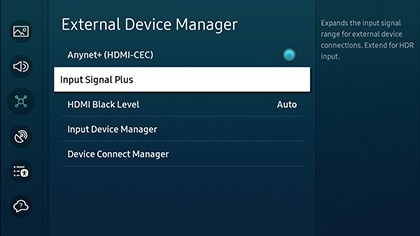
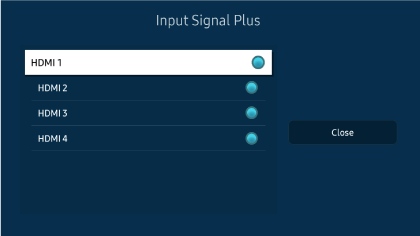
Зверніть увагу: Якщо ввімкнено HDMI Input Signal Plus, то ви також можете увімкнути функції HDMI 2.1 на підключеному пристрої. І ігровий режим автоматично вмикатиме Input Signal Plus на ігрових консолях.
Особливсоті HDMI 2.1
Телевізори Samsung підтримують такі функції HDMI 2.1:
- Посилання з фіксованою швидкістю (FRL): технологія, яка здатна досягати вищої роздільної здатності без стиснення, включаючи 8K. Він також може використовувати надвисоку смугу пропускання 48 Гбіт/с.
- Стиснення потокового відображення (DSC): алгоритм стиснення без втрат, який може досягати вищої роздільної здатності та вищої частоти оновлення, наприклад 4K зі швидкістю 120 FPS (кадрів за секунду). Він також включає більшу глибину кольору при 8K.
- Змінна частота оновлення (VRR): VRR усуває розриви екрана для плавної та приємної гри. У поєднанні з FRL і DSC це забезпечує вивід ігри з високою роздільною здатністю.
Зверніть увагу:
- Якщо у вас виникли складнощі з телевізором Samsung Smart TV, перевірте наявність оновлень програмного забезпечення. Оновлення телевізора може вирішити вашу проблему.
- Знімки екрана та меню пристрою можуть відрізнятися залежно від моделі пристрою та версії програмного забезпечення.
Дякуємо за відгук!
Надайте відповіді на всі запитання.